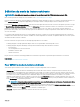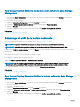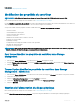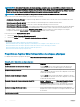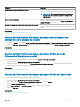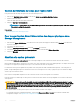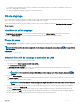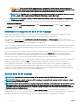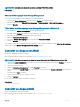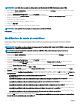Users Guide
REMARQUE : cette tâche n’est pas prise en charge sur les contrôleurs matériels PERC s'exécutant en mode HBA.
1 Dans la fenêtre Server Administrator, sous l'arborescence du système, développez le Stockage pour acher les objets du contrôleur.
2 Sélectionnez l'objet Contrôleur.
3 Cliquez sur Informations/Conguration sur la page Propriétés du contrôleur.
4 Ouvrez le menu déroulant Controller Tasks (tâches du contrôleur) et sélectionnez Convert to RAID Capable disks (Convertir en
disques compatibles RAID).
Les disques non RAID sont achés.
5 Sélectionnez les disques que vous souhaitez convertir.
6 Cliquez sur Appliquer.
Un accusé de réception conrmant la conversion des disques s'ache.
REMARQUE : cette opération n'est pas prise en charge sur les contrôleurs PERC 10.
Lien connexe
Convertir en disques non RAID
Modication du mode du contrôleur
Vous pouvez modier le mode du contrôleur en mode RAID (Redundant Array of Independent Disks/Matrice redondante de disques
indépendants) ou HBA (Host Bus Adaptater/adaptateur de bus hôte). Pour changer le mode du contrôleur, eectuez les opérations
suivantes :
REMARQUE
: Cette option est prise en charge uniquement sur les PowerEdge RAID Controller 9 (PERC 9) et dans les versions
ultérieures de la famille de contrôleurs matériels.
REMARQUE : Lorsque vous modiez le mode du contrôleur de RAID en HBA ou inversement, certaines fonctions ou
fonctionnalités peuvent varier.
1 Dans la fenêtre Server Administrator, sous l'arborescence du système, développez le tableau de bord Stockage pour acher les
objets du contrôleur.
2 Sélectionnez l'objet Contrôleur.
3 Cliquez sur Informations/Conguration sur la page Propriétés du contrôleur.
4 Dans le menu déroulant Controller Tasks (Tâches de contrôleur) , sélectionnez Change Controller Mode...(Modier le mode du
contrôleur ...), puis cliquez sur Execute (Exécuter).
La fenêtre Change Controller Mode(Modier le mode du contrôleur) s’ache. La section Current Controller Mode (Mode actuel du
contrôleur) ache le mode du contrôleur : RAID ou HBA.
5 Sélectionnez RAID ou HBA à partir de la sectionChange Controller Mode(Modier le mode du contrôleur), puis cliquez sur Apply
Changes (Appliquer les modications).
6 Après avoir cliqué sur Appliquer les modications, si l’un des messages suivants s’ache, cliquez sur OK, puis cliquez sur Retour à la
page précédente. Désactivez ou supprimez les options répertoriées dans le message d’erreur, puis répétez les étapes 1 à 5.
• Le contrôleur est déjà en cours d’exécution dans le mode sélectionné : vériez le mode du contrôleur dans la section Current
Controller Mode (Mode actuel du contrôleur) avant de continuer.
• Impossible de modier le mode du contrôleur lors qu’une conguration étrangère est présente sur le contrôleur : supprimer
toutes les congurations étrangères puis répéter ces étapes pour changer le mode du contrôleur.
• Impossible de modier le mode du contrôleur lorsqu’il existe un cache préservé sur le contrôleur : retirez le cache préservé
puis répéter ces étapes pour changer le mode du contrôleur.
• Impossible de modier le mode du contrôleur alors que les disques virtuels sont présents sur le contrôleur : supprimer tous les
disques virtuels, puis répétez les étapes pour changer le mode du contrôleur.
• Impossible de modier le mode du contrôleur en présence de disques de secours sur le contrôleur : retirez tous les disques de
secours puis répétez les étapes de changement de mode du contrôleur.
• Impossible de modier le mode du contrôleur lorsque la clé de sécurité est attribuée au contrôleur : retirez la clé de sécurité,
puis répétez les étapes pour changer le mode du contrôleur.
7 Cliquez sur OKlorsque vous recevez le message suivant, Pour appliquer les modications, vous devez redémarrer le serveur. Êtes-
vous sûr de vouloir modier le mode du contrôleur ?
90
Contrôleurs